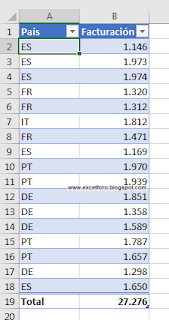Veremos en el post de hoy como generar en Excel un índice de todas las hojas que existan en nuestro libro de trabajo, pero en este caso asociándolo a unas Autoformas...
Tal como se ve en la imagen siguiente:
Esta personalización no permitirá crear rápidamente un índice de hojas empleando nuestras autoformas favoritas, con las características de formato de forma que deseemos...
Importante!, el índice se genera en una hoja que he llamado 'Menu'.
En un módulo estándar del libro incluimos el siguiente procedimiento:
El resultado se visualiza rápidamente.
Se observa como el orden de las hojas es el mismo en el que aparecen dispuestas en el libro...
Tal como se ve en la imagen siguiente:
Esta personalización no permitirá crear rápidamente un índice de hojas empleando nuestras autoformas favoritas, con las características de formato de forma que deseemos...
Importante!, el índice se genera en una hoja que he llamado 'Menu'.
En un módulo estándar del libro incluimos el siguiente procedimiento:
Sub CreaIndice_con_AutoForma()
Dim wks As Worksheet
alt = 0
For Each sh In Sheets
If sh.Name <> "Menu" Then
Set wks = Worksheets("Menu")
Dim miForma As Shape
'definimos la forma de Rectángulo redondeado
' .AddShape ( Tipo , izquierda , arriba , ancho , alto )
Set miForma = wks.Shapes.AddShape(msoShapeRoundedRectangle, 5, 10 + alt, 75, 50)
alt = alt + 60
'añadimos como texto el nombre de la hoja destino/ en negrita
With miForma.TextFrame.Characters
.Text = "Ir a " & sh.Name
.Font.Bold = True
End With
'alineamos texto centrado vertical/horizontal
With miForma
.TextFrame2.VerticalAnchor = msoAnchorMiddle
.TextFrame2.TextRange.ParagraphFormat.Alignment = msoAlignCenter
End With
'carácterísticas 3D de la forma con Bisel circular
miForma.ThreeD.BevelTopType = msoBevelCircle
'y del color de fondo
miForma.Fill.ForeColor.RGB = RGB(197, 90, 17)
'y también efecto de luminosidad
With miForma.Glow
.Color.RGB = RGB(197, 90, 17)
.Transparency = 0.6
.Radius = 8
End With
' y finalmente añadimos la funcionalidad de hipervínculo a la Autoforma
wks.Hyperlinks.Add Anchor:=miForma, _
address:="", _
SubAddress:=sh.Name & "!" & Cells(1, 1).address
End If
Next sh
End SubEl resultado se visualiza rápidamente.
Se observa como el orden de las hojas es el mismo en el que aparecen dispuestas en el libro...